동영상 편집 산업은 급속도로 발전하고 있습니다. 요즘, 동영상 제작자와 편집자들은 안드로이드 스마트폰과 태블릿으로 멋진 동영상을 생성할 수 있습니다. 그러나 워터마크가 없는 안드로이드 동영상 편집 앱을 찾기가 어려울 수 있습니다. 대부분의 안드로이드 동영상 편집 앱은 무료 사용자를 위해 원치 않는 워터마크를 포함한 동영상을 내보내기 때문입니다. 따라서 이제 본문에서 워터마크가 없는 안드로이드 동영상 편집 앱을 소개해 드리겠습니다.
5분 안에 이런 내용을 알려 드려요!
워터마크 편집, 동영상 변환, 압축, 편집, DVD 굽기, AI가 탑재된 잡음 제거 등을 위한 완벽한 동영상 올인원 프로그램

Part 1 워터마크 없는 안드로이드 동영상 편집 프로그램 Top 6
추천1. InShot
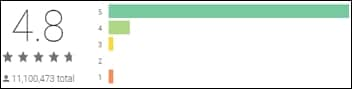
InShot은 구글 플레이 스토어에서 다운로드할 수 있는 워터마크 없는 최고의 안드로이드 동영상 편집 프로그램 중 하나입니다. 이 앱은 1억 건 이상의 다운로드를 기록하며 별점은 4.8점입니다. InShot는 간편하지만 강력한 편집 프로그램으로 동영상 클립을 4K 또는 1080P 품질로 내보낼 수 있습니다. 기본적인 자르기, 회전 등의 기능을 제공하는 것 외에도 InShot는 60개 이상의 전환 효과와 1000개 이상의 스티커를 제공하여 사진과 동영상을 사용자 정의할 수 있습니다. 또한, InShot 사용자는 콘텐츠를 소셜 미디어로 직접 내보낼 수 있습니다.
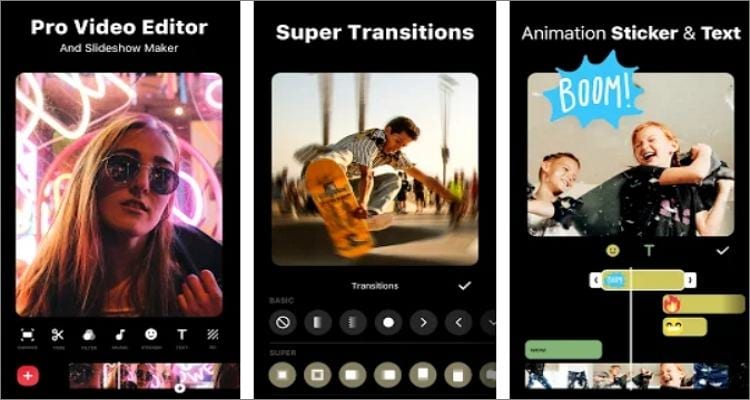
추천2. YouCut
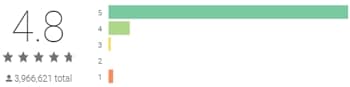
YouCut은 또 다른 평점이 높은 무료 안드로이드 동영상 편집 프로그램입니다. YouCut을 사용하면 심플한 사용자 인터페이스에서 동영상을 간단하게 나누고 잘라낼 수 있습니다. 이 기능 외에도 모션 효과를 추가하여 동영상 속도를 조정할 수 있습니다. 또한 기억에 남는 사진 콜라주를 만드는 사진 슬라이드쇼도 제공됩니다. 그리고, YouCut은 최종 결과물에 쓸데없는 워터마크를 추가하지 않습니다.

추천3. Filmr
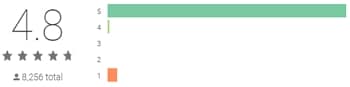
세 번째로, 구글 플레이 스토어에서 높은 평가를 받고 있는 Filmr입니다. 이 무료 동영상 편집 프로그램은 필터, 배경 음악, 모션 효과 등을 적용할 수 있는 고급 툴을 제공합니다. 또한, 자르기, 분할, 회전 등의 필수적인 편집 기능도 갖추고 있습니다. 그리고 폰트를 사용하여 동영상과 사진에 창의성을 발휘할 수 있습니다. 마지막으로, 사용자들의 광고 시청만으로 워터마크가 없는 동영상을 내보낼 수 있다는 것입니다.
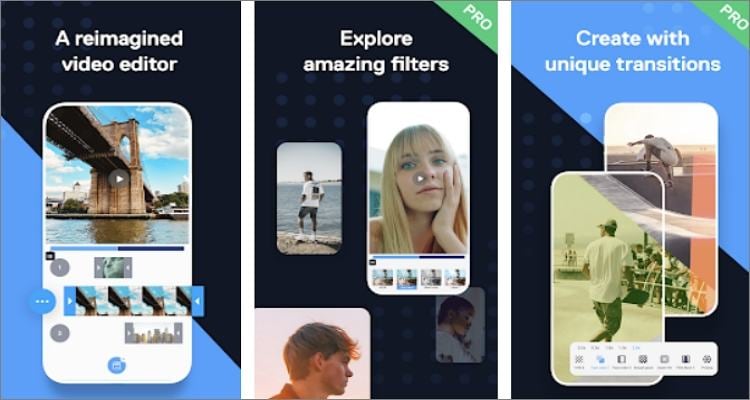
추천4. FilmoraGo
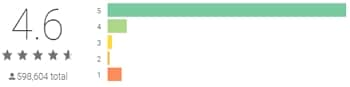
Wondershare FilmoraGo는 다운로드한 후에 절대 후회하지 않을 앱 중 하나입니다. 안드로이드에서 워터마크 없이 전체 기능을 사용할 수 있는 동영상 편집 앱으로, 쉽게 사용할 수 있으며 사용자가 가진 모든 동영상 또는 이미지 형식을 지원합니다. FilmoraGo에서 무료 동영상 템플릿이 풍부하게 제공되어 다운로드하고 사용자 정의할 수 있기 때문 쉽게 동영상을 간편하게 만들 수 있으며, 스티커, 필터, 모션 효과, 텍스트 등으로 동영상을 꾸밀 수 있습니다. 그 후에 소셜 앱에서 친구들과 바로 공유할 수 있습니다.
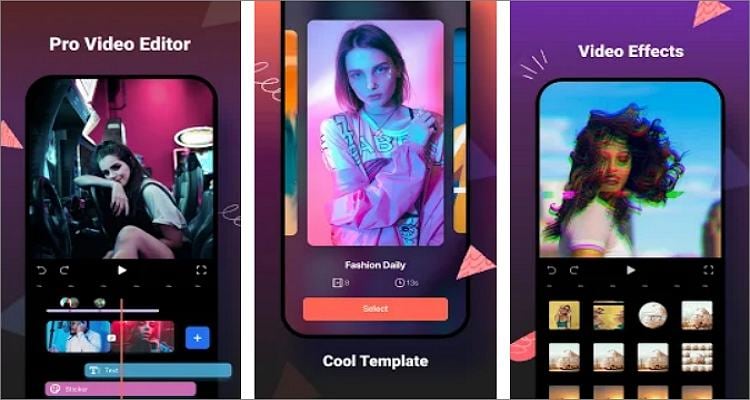
추천5. VN Video Editor
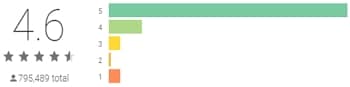
마지막으로, VN Video Editor을 사용하여 작업하고자 하는 동영상을 편집해 보세요. 사용자 인터페이스는 꽤 심플하지만, 사용자가 만족할 만한 강력한 편집 기능을 갖추고 있습니다. 여기서 크리에이터들은 멀티 레이어 타임라인에서 동영상을 분할, 자르기, 효과 적용, 키프레임 애니메이션 추가할 수 있습니다. 또한 사용자들은 동영상 클립에 타이틀 슬라이드와 다채로운 텍스트 오버레이도 적용할 수 있습니다. 게다가, 트위터, 페이스북, 유튜브 등으로 바로 공유할 수 있습니다.
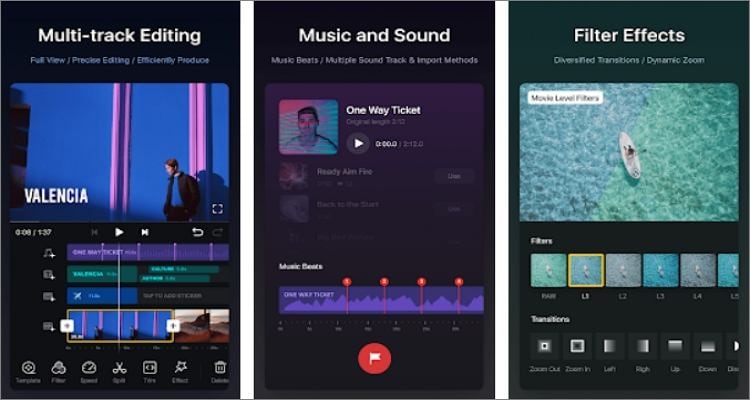
추천6. Adobe Premiere Rush
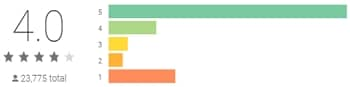
Adobe는 데스크톱용 동영상 제작 앱을 만들 때 항상 고객을 실망시키지 않습니다. 이번에도 역시 Adobe가 안드로이드 앱을 출시하여 성공적인 성과를 이루었습니다. Premiere Rush는 수백 가지의 사운드 효과, 그래픽, 오버레이, 사운드트랙을 제공합니다. 인터페이스에서 사용자들은 사진과 동영상을 배열한 다음 자르기, 분할하기, 워터마크 로고 추가하기 등을 통해 편집할 수 있습니다. 추가로 사용자는 분할 화면 및 화면 속 화면 (PiP) 효과와 같은 멋진 효과를 추가할 수 있습니다. 모든 작업이 완료되면, Premiere Rush에서 동영상을 4K 품질로 내보내기 할 수 있습니다.
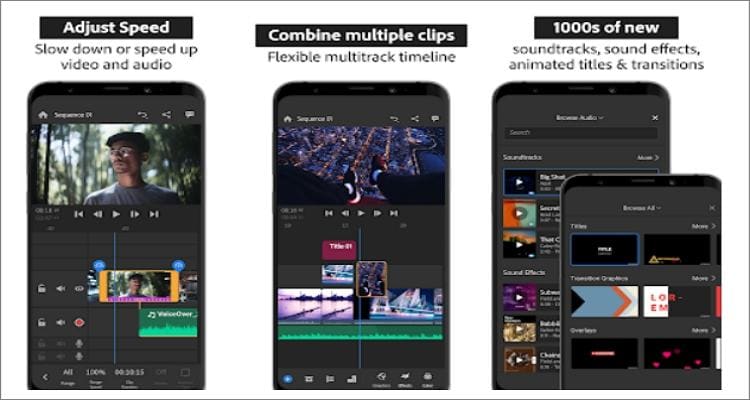
Part 2. Windows/Mac용 워터마크 없는 동영상 편집 프로그램
Mac OS 및 Windows용 워터마크가 없는 동영상 편집 프로그램이 다양하게 있습니다. 아래 몇 가지 옵션들을 살펴보세요:
1. 원더쉐어 유니컨버터
동영상 편집을 자주 하시는 분이라면 Wondershare UniConverter에 대해 이미 알고 있을 수도 있습니다. 간단히 소개하자면, 유니컨버터는 심플하면서 효율적인 최고의 동영상 편집 프로그램 중 하나입니다. 자르기, 필터 적용, 재생 속도 변경 등 다양한 편집 도구를 제공하며, 35개 이상의 다양한 템플릿을 갖춘 DVD 굽기와 화면을 품질 손실 없이 캡처할 수 있는 화면 레코더도 있습니다. 그리고 무려 1000개 이상의 파일 형식을 지원합니다.
사용자 리뷰
"지금까지 사용한 최고의 동영상 변환 프로그램입니다. 특히 동영상 편집과 변환에 정말 유용한 소프트웨어에요. 사용하기 쉽고 일괄 작업을 할 수 있습니다. 다시 한번 말하지만 정말 편리합니다.
— Geoff Taylor님의 글
2. Movavi
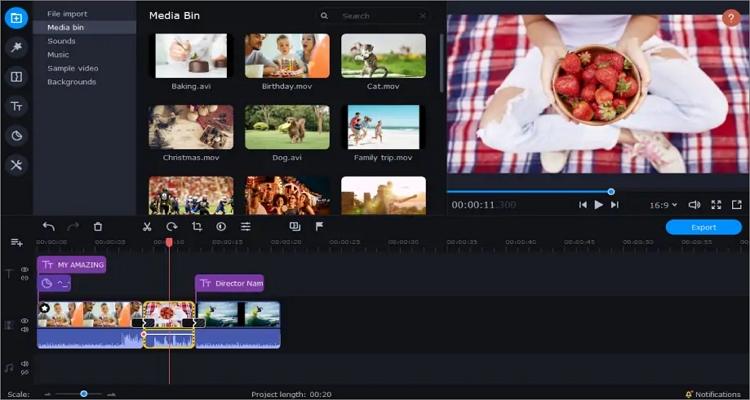
.
Movavi는 Windows 및 macOS용 기본적인 동영상 편집 기능을 탑재한 앱입니다.
사용자 리뷰
"지금까지 사용한 최고의 동영상 편집 프로그램입니다. 인터페이스가 사용자 친화적이며 필요한 기능을 찾기 어렵지 않게 소프트웨어를 쉽게 사용할 수 있습니다. 하지만 배경 음악에 재생 버튼을 추가하면 먼저 듣고 다운로드할 수 있어 시간을 절약할 수 있을거 같습니다. 소프트웨어 자체의 다른 기능은 완벽합니다. 동영상 편집 초보자에게 최고의 소프트웨어입니다."
—Jherz Dela Cruz 님의 글
3. Kapwing

Kapwing은 안드로이드용 온라인 동영상 편집 앱으로, Windows 및 macOS와도 호환됩니다. Kapwing은 기본적인 동영상 편집을 할 줄 아는 사용자라면 누구나 사용할 수 있으며 대부분의 미디어 형식을 지원합니다. Kapwing에서는 밈 생성기, 자막 메이커, 몽타주 메이커, 용량 줄이기가 제공됩니다. 또한 루핑, 자르기, 모션 효과 추가, 필터 적용 기능도 있습니다.
사용자 리뷰
"앱은 마음에 드는데, 가끔 타임라인에 이미지나 자막을 넣을 때 문제가 생겨요. 이전에 추가한 내용이 안 보이고 랜덤한 위치로 이동하는 것 같아요. 이 부분이 조금 아쉽네요. 이런 문제가 해결되면 훨씬 좋을 것 같아요"
—Sharada Badeti 님의 글
4. HitPaw

HitPaw는 PC용 동영상 편집 프로그램입니다. 이 프로그램의 좋은 점은 사용자들이 전용 앱을 다운로드하거나 온라인에서 직접 파일을 편집할 수 있는 점입니다. HitPaw에서는 자르기, 분할, 크롭, 속도 조절 및 다른 형식으로 변환하기 등 동영상 편집을 위한 다양한 기능을 제공합니다.
사용자 리뷰
"서비스가 좋고 고객과 매우 협력적입니다."
—Rayhan Munna 님의 글
5. Apowersoft Video Editor
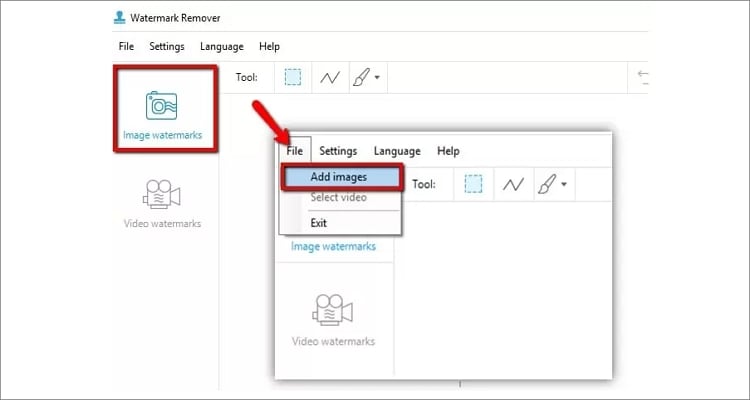
만약 위의 데스크탑 앱 중에서 선택을 못 한다면, Apowersoft Video Editor나 ApowerEdit라고도 알려진 이 앱을 사용해보세요. 이 앱은 Mac OS와 Windows에서 사용할 수 있고, 간편하게 멋진 동영상 클립을 몇 초 만에 만들어낼 수 있어요. 사용자들은 멋진 텍스트, 폰트, 배경, 자막을 이용해 동영상 클립을 사용자 정의할 수 있습니다.
사용자 리뷰
"좋은 미러링 앱입니다. 사운드가 함께 있으면 더 좋을 것 같습니다."
—Jay 님의 글
Part 3. 보너스 팁: 워터마크 없는 동영상 편집 프로그램을 사용하여 워터마크 편집하는 방법
먼저, 워터마크 편집 도구를 사용하여 워터마크를 빠르고 쉽게 추가하거나 제거하는 방법에 대해 알아봅시다!
01of 03워터마크 편집 도구를 실행하고 동영상 업로드하기
먼저, PC에서 UniConverter를 설치하고 실행한 다음 왼쪽 창의 하단에 있는 공구함 탭을 누르세요. 그 다음 UniConverter에서 최근 추가된 기능 중 하나인 워터마크 편집기를 선택하세요. 그리고 로컬 폴더가 열리면 워터마크가 있는 동영상을 업로드할 수 있습니다.
02of 03동영상에서 워터마크 제거하기
이제 동영상 클립에서 방해가 되는 로고나 워터마크를 제거할 시간입니다. 이를 위해 워터마크 제거탭을 클릭한 다음영역 선택 버튼을 누르세요. 그 다음 크롭 도구를 조정하여 로고나 워터마크가 있는 동영상 영역을 커버하세요. 그리고 파일 위치에서 폴더 경로를 선택한 다음 워터마크 제거를 눌러주세요.
03of 03동영상 워터마크 또는 로고 추가하기 (선택 사항)
만약 이미지 로고 또는 텍스트 워터마크를 삽입하려면 워터마크 추가 탭을 클릭한 다음 파일 추가 버튼을 클랙해 동영상 클립을 업로드하세요. 또는 클립을 드래그하면 파일이 추가됩니다. 이제 이미지 버튼을 클릭하여 이미지 로고를 추가할 수 있도록 선택하고, 이미지 추가를 눌러 사진을 업로드하세요. 이미지 파일을 추가한 후 크롭하여 크기를 조정하고 로고 위치를 변경하세요.
혹은 텍스트 버튼을 클릭한 다음 동영상 삽입할 텍스트 워터마크를 입력하세요. 그 다음 텍스트 옆의 텍스트 (T) 아이콘을 클릭하여 텍스트 유형, 폰트, 색상, 크기를 조정하세요. 마음에 들면 내보내기 폴더를 선택하고 워터마크 추가 버튼을 클릭하세요. 간단하지 않나요!
Part 4. 워터마크 없는 안드로이드 동영상 편집 프로그램을 대한 자주 묻는 질문
Q1: 틱톡 워터마크를 제거할 수 있나요?
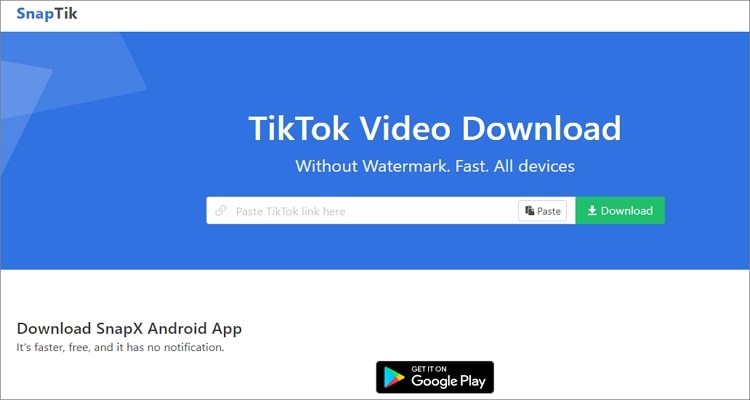
틱톡 워터마크는 틱톡에서 생성하고 다운로드한 모든 동영상에 나타납니다. 그러나 다양한 이유로 틱톡 로고를 지우고 인스타그램, 페이스북 등 다른 플랫폼에서 동영상을 공유하고 싶을 수 있습니다. 이 경우 컴퓨터나 모바일 브라우저에서 SnapTik을 사용하세요. SnapTik을 실행한 다음 TikTok 동영상 URL 링크를 붙여넣고 다운로드 아이콘을 누르세요. 그러면 몇 초 안에 워터마크가 제거된 틱톡 동영상을 다운로드 받을 수 있습니다.
Q2: 워터마크 제거가 불법인가요?
다양한 워터마크 제거기가 있지만, 원본 콘텐츠에서 워터마크나 로고를 제거하는 것은 문제가 될 수 있지만 각 나라의 법률에 따라 다릅니다. 예를 들어, 미국에서 동영상 워터마크를 제거하면 2,500달러에서 25,000달러 사이의 벌금이 부과될 수 있습니다. 물론 이와 관련된 사건은 없었습니다. 그러니 안심하고 워터마크를 제거한 동영상과 사진을 즐기세요.
맺음말
본문이 도움이 되었길 바랍니다. 모바일 기기나 컴퓨터에서 워터마크 없이 동영상을 편집하고 싶다면 UniConverter를 사용해 보세요. UniConverter는 다른 모바일 앱보다 더 풍부한 기능을 제공하면서도 사용하기가 간편합니다. 그럼에도 불구하고 틱톡, Likee 등의 소셜 미디어 플랫폼에서 짧은 동영상을 편집하려면 전용 안드로이드 앱이 더 유용할 수 있습니다.
